 développement back-end
développement back-end
 Tutoriel Python
Tutoriel Python
 Lorsque Python a été utilisé comme outil de retouche photo, j'ai trouvé qu'il était vraiment simple à utiliser ! !
Lorsque Python a été utilisé comme outil de retouche photo, j'ai trouvé qu'il était vraiment simple à utiliser ! !
Lorsque Python a été utilisé comme outil de retouche photo, j'ai trouvé qu'il était vraiment simple à utiliser ! !
Aujourd'hui, je vais partager avec vous l'application spécifique de Python dans le traitement d'images. Puisqu'il s'agit de traitement d'images, il faut mentionner le module opencv. Ce module prend en charge de nombreux algorithmes liés à la vision par ordinateur et à l'apprentissage automatique, et est utilisé dans le domaine en expansion. jour après jour, et il y a à peu près les champs suivants.
- Reconnaissance d'objets : jugement d'objets par la vision et le stockage interne
- Segmentation d'image
- Reconnaissance faciale
- Conduite automobile sûre
- Interaction homme-machine
- Attendez
Bien sûr, l'éditeur ne prévoit pas cette fois-ci avec un tel contenu avancé, nous allons commencer aujourd'hui par les opérations de base sur les images en utilisant le module opencv le plus basique.
Installation de modules
Nous installons tous des modules via la commande pip.
pip install opencv-python pip install opencv-contrib-python
Diverses opérations sur les images
Si vous avez étudié l'algèbre linéaire, la matrice positive n'est pas étrangère. Une image est essentiellement une matrice. Une image en niveaux de gris est une matrice ordinaire, tandis qu'une image couleur est une matrice multidimensionnelle. Nos opérations sur les images peuvent être naturellement converties en opérations sur les matrices.
Lire l'image
Nous lisons d'abord l'image, en appelant la méthode cv2.imread(), son format de syntaxe est le suivant :
cv2.imread(filename, flag=1)
Le paramètre flag est utilisé pour définir le format de l'image lue, la valeur par défaut est 1 , ce qui signifie une lecture au format RVB à trois canaux. S'il est défini sur 0, cela signifie une lecture au format monocanal en niveaux de gris
import cv2
import numpy as np
img=cv2.imread('1.jpg', 0)Afficher l'image
Après avoir lu l'image, nous espérons pouvoir l'afficher. La méthode de fonction utilisée ici est cv2.imshow(). Son format de syntaxe est le suivant
cv2.imshow(name, img)
Les explications des paramètres sont les suivantes :
- name : représente le nom de la fenêtre d'affichage
- img : La forme matricielle de l'image
Nous essayons d'afficher l'image lue ci-dessus, le code est le suivant
cv2.imshow("grey_img", img)
## 如果使用了cv2.imshow()函数,下面一定要跟着一个摧毁窗口的函数
cv2.destroyAllWindows()Après avoir exécuté le code ci-dessus, nous pouvons constater que l'image apparaît dans un instant, mais elle ne nous a pas attendu Après avoir vu clairement ce que le à quoi ressemble l'image, fermez-la directement. La raison est que la méthode de fonction cv2.imshow() n'a pas d'effet de retard. Nous ajoutons une fonction de retard. Le code est le suivant
import cv2
import numpy as np
img = cv2.imread('1.jpg')
cv2.imshow("grey_img", img)
cv2.waitKey(0)
cv2.destroyAllWindows()output
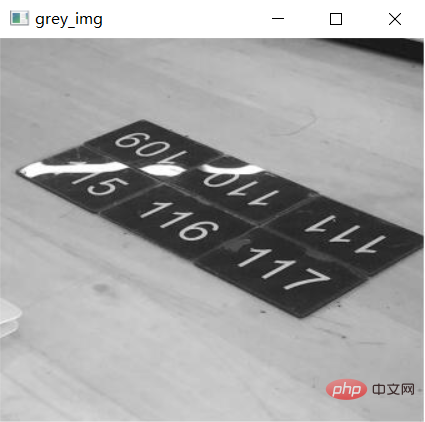
Sauvegarde d'image
.Enfin, nous sauvegardons l'image. La fonction utilisée ici est cv2.imwrite(). Son format de syntaxe est le suivant
cv2.imwrite(imgname, img)
Les explications des paramètres sont les suivantes :
- imgname : le nom de l'image à enregistrer
- . img : l'image L'exemple de code sous forme matricielle
est le suivant :
import cv2
import numpy as np
img = cv2.imread('1.jpg')
cv2.imshow("grey_img", img)
cv2.waitKey(0)
cv2.imwrite('1.png', img)
cv2.destroyAllWindows()Divers attributs des images
Parfois, nous voulons connaître la taille en pixels de l'image, et l'essence de l'image est une matrice pour. Par exemple, une image de 1024 pixels * 960 pixels, cela signifie simplement que le nombre de lignes dans la matrice est de 960 et le nombre de colonnes est de 1024. La méthode fonction shape() appelée dans le module opencv a le code suivant :
import cv2
img = cv2.imread('1.jpg')
print(img.shape[0]) # 行数
print(img.shape[1]) # 列数
print(img.shape[2]) # 通道数output
308 340 3
Vous pouvez voir que les pixels de l'image sont de 340*380, le nombre de canaux est de 3. Pour les images en niveaux de gris, regardons les propriétés de l'image. Le code est le suivant :
.img = cv2.imread('1_grey.png', 0)
print(img.shape)output
(308, 340)
Vous pouvez voir que pour les images en niveaux de gris, nous ne voyons pas les canaux Nombre, seulement le nombre de lignes et de colonnes
Opérations de base sur les images
Enfin, nous effectuerons quelques opérations de base sur l'image, qui n'est rien de plus que de changer certaines valeurs de pixels. Nous importons une image vierge et modifions les valeurs de pixels qu'elle contient. Ajoutez un point noir à l'intérieur du cercle, le code est le suivant
import cv2
import numpy as np
img = cv2.imread('2.jpg')
(x, y, z) = img.shape
for i in range(-10, 10):
for j in range(-10, 10):
# Lorsque Python a été utilisé comme outil de retouche photo, jai trouvé quil était vraiment simple à utiliser ! !的正中心的位置来改变像素值,
img[int(x/2) + i, int(y/2) + j] = (0, 0, 0)
cv2.imshow("img", img)
cv2.waitKey(0)
cv2.destroyAllWindows()sortie
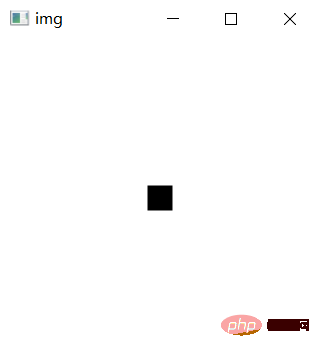
Ce qui précède est le contenu détaillé de. pour plus d'informations, suivez d'autres articles connexes sur le site Web de PHP en chinois!

Outils d'IA chauds

Undresser.AI Undress
Application basée sur l'IA pour créer des photos de nu réalistes

AI Clothes Remover
Outil d'IA en ligne pour supprimer les vêtements des photos.

Undress AI Tool
Images de déshabillage gratuites

Clothoff.io
Dissolvant de vêtements AI

Video Face Swap
Échangez les visages dans n'importe quelle vidéo sans effort grâce à notre outil d'échange de visage AI entièrement gratuit !

Article chaud

Outils chauds

Bloc-notes++7.3.1
Éditeur de code facile à utiliser et gratuit

SublimeText3 version chinoise
Version chinoise, très simple à utiliser

Envoyer Studio 13.0.1
Puissant environnement de développement intégré PHP

Dreamweaver CS6
Outils de développement Web visuel

SublimeText3 version Mac
Logiciel d'édition de code au niveau de Dieu (SublimeText3)
 PHP et Python: différents paradigmes expliqués
Apr 18, 2025 am 12:26 AM
PHP et Python: différents paradigmes expliqués
Apr 18, 2025 am 12:26 AM
PHP est principalement la programmation procédurale, mais prend également en charge la programmation orientée objet (POO); Python prend en charge une variété de paradigmes, y compris la POO, la programmation fonctionnelle et procédurale. PHP convient au développement Web, et Python convient à une variété d'applications telles que l'analyse des données et l'apprentissage automatique.
 Choisir entre PHP et Python: un guide
Apr 18, 2025 am 12:24 AM
Choisir entre PHP et Python: un guide
Apr 18, 2025 am 12:24 AM
PHP convient au développement Web et au prototypage rapide, et Python convient à la science des données et à l'apprentissage automatique. 1.Php est utilisé pour le développement Web dynamique, avec une syntaxe simple et adapté pour un développement rapide. 2. Python a une syntaxe concise, convient à plusieurs champs et a un écosystème de bibliothèque solide.
 Peut-on exécuter le code sous Windows 8
Apr 15, 2025 pm 07:24 PM
Peut-on exécuter le code sous Windows 8
Apr 15, 2025 pm 07:24 PM
VS Code peut fonctionner sur Windows 8, mais l'expérience peut ne pas être excellente. Assurez-vous d'abord que le système a été mis à jour sur le dernier correctif, puis téléchargez le package d'installation VS Code qui correspond à l'architecture du système et l'installez comme invité. Après l'installation, sachez que certaines extensions peuvent être incompatibles avec Windows 8 et doivent rechercher des extensions alternatives ou utiliser de nouveaux systèmes Windows dans une machine virtuelle. Installez les extensions nécessaires pour vérifier si elles fonctionnent correctement. Bien que le code VS soit possible sur Windows 8, il est recommandé de passer à un système Windows plus récent pour une meilleure expérience de développement et une meilleure sécurité.
 L'extension VScode est-elle malveillante?
Apr 15, 2025 pm 07:57 PM
L'extension VScode est-elle malveillante?
Apr 15, 2025 pm 07:57 PM
Les extensions de code vs posent des risques malveillants, tels que la cachette de code malveillant, l'exploitation des vulnérabilités et la masturbation comme des extensions légitimes. Les méthodes pour identifier les extensions malveillantes comprennent: la vérification des éditeurs, la lecture des commentaires, la vérification du code et l'installation avec prudence. Les mesures de sécurité comprennent également: la sensibilisation à la sécurité, les bonnes habitudes, les mises à jour régulières et les logiciels antivirus.
 Le code Visual Studio peut-il être utilisé dans Python
Apr 15, 2025 pm 08:18 PM
Le code Visual Studio peut-il être utilisé dans Python
Apr 15, 2025 pm 08:18 PM
VS Code peut être utilisé pour écrire Python et fournit de nombreuses fonctionnalités qui en font un outil idéal pour développer des applications Python. Il permet aux utilisateurs de: installer des extensions Python pour obtenir des fonctions telles que la réalisation du code, la mise en évidence de la syntaxe et le débogage. Utilisez le débogueur pour suivre le code étape par étape, trouver et corriger les erreurs. Intégrez Git pour le contrôle de version. Utilisez des outils de mise en forme de code pour maintenir la cohérence du code. Utilisez l'outil de liaison pour repérer les problèmes potentiels à l'avance.
 Comment exécuter des programmes dans Terminal Vscode
Apr 15, 2025 pm 06:42 PM
Comment exécuter des programmes dans Terminal Vscode
Apr 15, 2025 pm 06:42 PM
Dans VS Code, vous pouvez exécuter le programme dans le terminal via les étapes suivantes: Préparez le code et ouvrez le terminal intégré pour vous assurer que le répertoire de code est cohérent avec le répertoire de travail du terminal. Sélectionnez la commande Run en fonction du langage de programmation (tel que Python de Python your_file_name.py) pour vérifier s'il s'exécute avec succès et résoudre les erreurs. Utilisez le débogueur pour améliorer l'efficacité du débogage.
 Python vs JavaScript: la courbe d'apprentissage et la facilité d'utilisation
Apr 16, 2025 am 12:12 AM
Python vs JavaScript: la courbe d'apprentissage et la facilité d'utilisation
Apr 16, 2025 am 12:12 AM
Python convient plus aux débutants, avec une courbe d'apprentissage en douceur et une syntaxe concise; JavaScript convient au développement frontal, avec une courbe d'apprentissage abrupte et une syntaxe flexible. 1. La syntaxe Python est intuitive et adaptée à la science des données et au développement back-end. 2. JavaScript est flexible et largement utilisé dans la programmation frontale et côté serveur.
 Peut-on utiliser pour mac
Apr 15, 2025 pm 07:36 PM
Peut-on utiliser pour mac
Apr 15, 2025 pm 07:36 PM
VS Code est disponible sur Mac. Il a des extensions puissantes, l'intégration GIT, le terminal et le débogueur, et offre également une multitude d'options de configuration. Cependant, pour des projets particulièrement importants ou un développement hautement professionnel, le code vs peut avoir des performances ou des limitations fonctionnelles.





